⇒Tuto N°: 17/25 – Comment dupliquer des pages sur WordPress ?
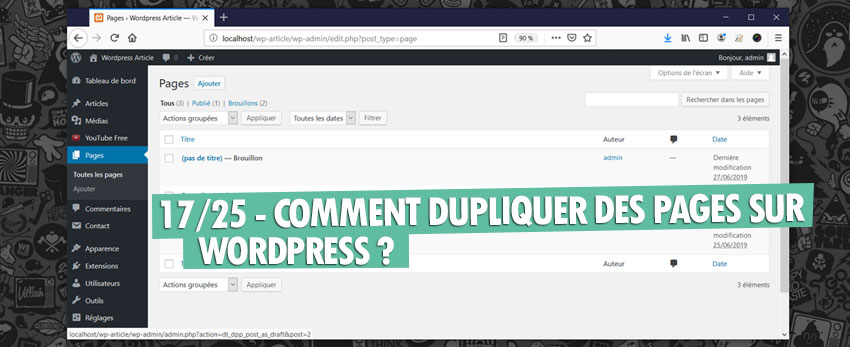
Nous allons aborder dans ce tuto,Comment dupliquer des pages sur WordPress ? C’est parti…Si vous avez consacré de longues heures à personnaliser l’un de vos articles ou l’une de vos pages et que vous envisagez de le décliner à de nombreux autres billets, vous gagnerez du temps en installant une extension visant à dupliquer votre contenu.
Aussi étonnant que cela puisse paraître, WordPress n’intègre pas nativement la possibilité de dupliquer du contenu. Il est évidemment possible de supprimer un article ou une page, mais vous repartez invariablement d’un modèle vierge lorsque vous créez un nouvel élément. Votre thème propose peut-être des « modèles » de pages, mais ceux-ci prévoient avant tout l’affichage d’une colonne latérale ou non ainsi que la présence d’éléments spécifiques. Vous ne retrouverez pas des mises en forme prêtes à l’emploi.
A ce titre, si vous avez acheté et installé l’extension « Visual Composer » (cf : ⇒Tuto N°: 10/25 – Comment préparer la page d’accueil sur WordPress ?), sachez que vous avez la possibilité de créer rapidement des modèles : une fois satisfait de votre présentation, cliquez sur le bouton « Modéles » en haut à gauche puis saisissez un titre et cliquez sur le bouton « Enregistrer le modèle« . Vous retrouvez en un instant les modèles que vous avez enregistrés, avec le contenu correspondant qu’il ne vous reste plus qu’à remplacer. Mais en l’absence de cette extension, vos possibilités sont très minces : vous pouvez éventuellement basculer dans le code HTML de l’un de vos articles puis le copier dans son ensemble avant de le coller sur un nouvel élément. Il existe heureusement une autre solution, a travers un plug-in minimaliste.
01 – Installer l’extension de duplication dans WordPress
L’intérêt de dupliquer des pages et des articles est si grand que de très nombreuses extensions se proposent de le faire : d’après notre propre expérience, l’une des plus simples et pratique d’emploi est « Duplicate Page« . Rendez-vous à la section Extensions de l’interface d’administration, cliquez sur le bouton Ajouter puis saisissez le mot-clé « duplicate » dans le champ en haut à droite. Repérez l’extension « ‘Duplicate Page » puis cliquez sur le bouton Installer et activez-la.
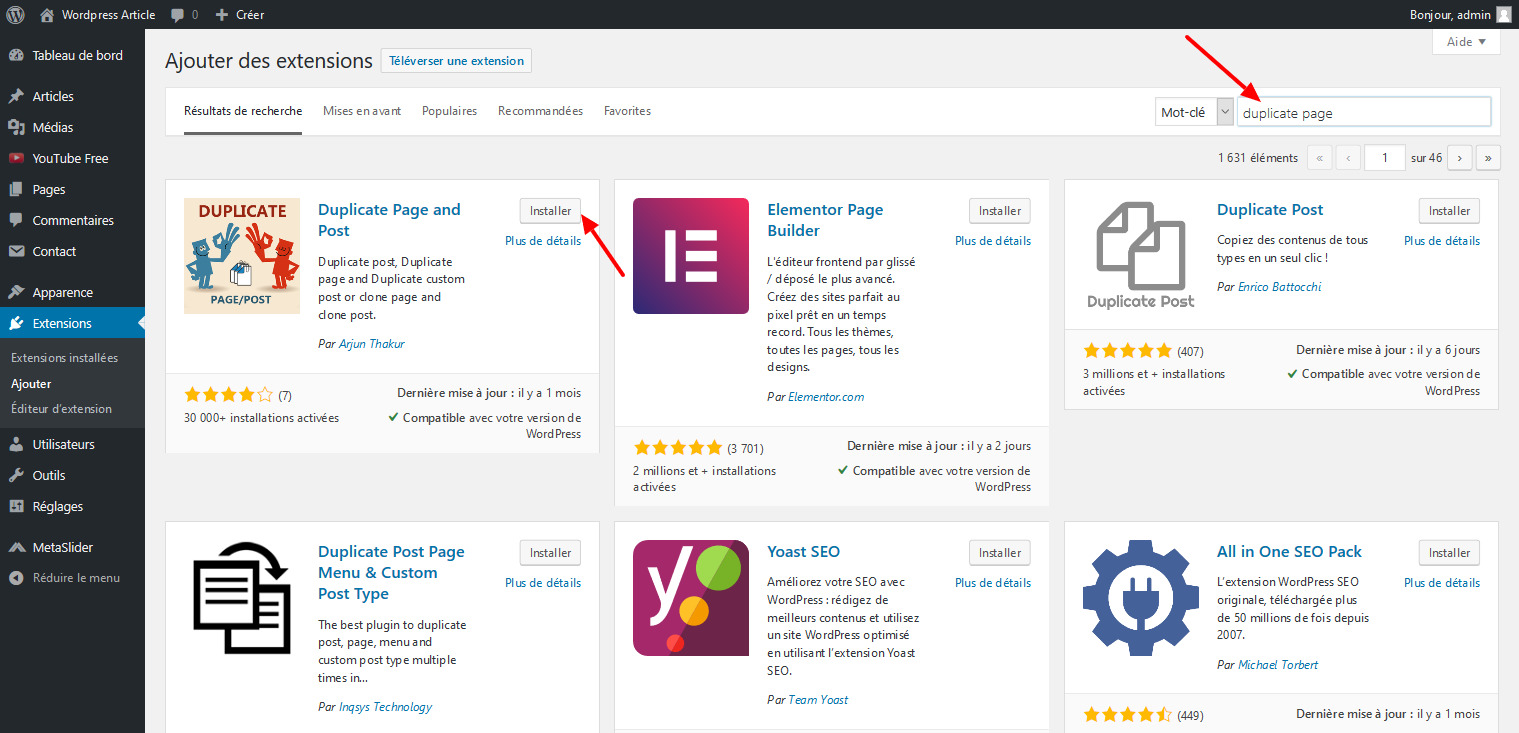
02 – Configurer les options de l’extension dans WordPress
Une fois l’extension installée, vous retrouvez une nouvelle entrée sous le menu Réglages de l’interface d’administration : cliquez sur « Duplicate Page« . Les options sont simples : vous choisissez le statut de l’élément que vous allez copier (brouillon, publié, en attente de relecture…) ainsi que le type de redirection après la duplication (rester sur le tableau de vos articles ou pages, ou accéder directement a l’édition du nouvel élément). Vous pouvez également ajouter un suffixe au titre de l’élément que vous avez copié.
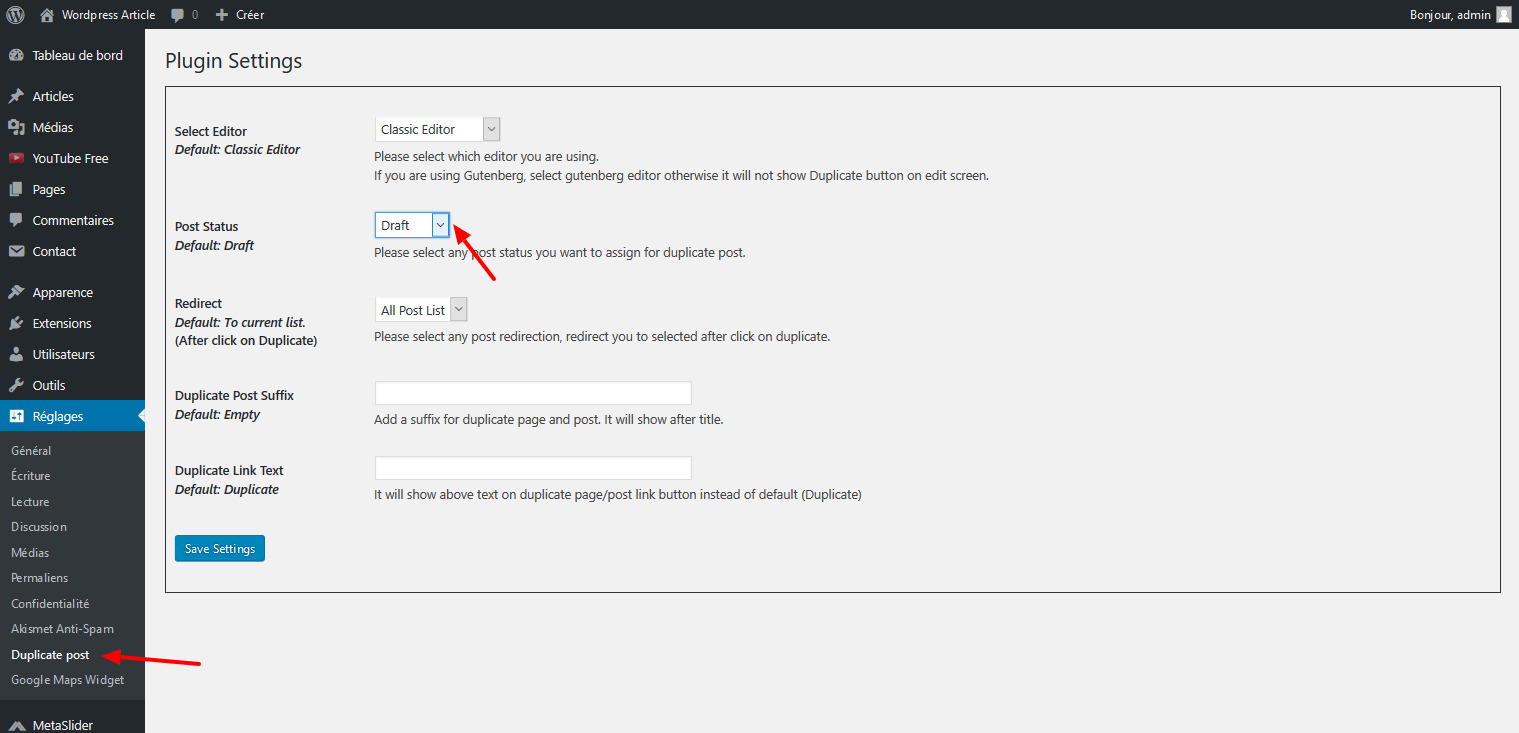
03 – Dupliquer un article dans WordPress
Rendez-vous sur le tableau récapitulant la liste de vos articles, en cliquant sur Articles dans l’interface d’administration. Il vous suffit à présent de survoler l’élément que vous souhaitez dupliquer et de cliquer sur le lien « Duplicate This » qui apparaît sous son titre. Vous vous retrouvez quelques secondes plus tard avec une nouvelle entrée identifiée comme brouillon (à moins que vous n’ayez choisi un autre statut, à l’étape précédente). Pratique !
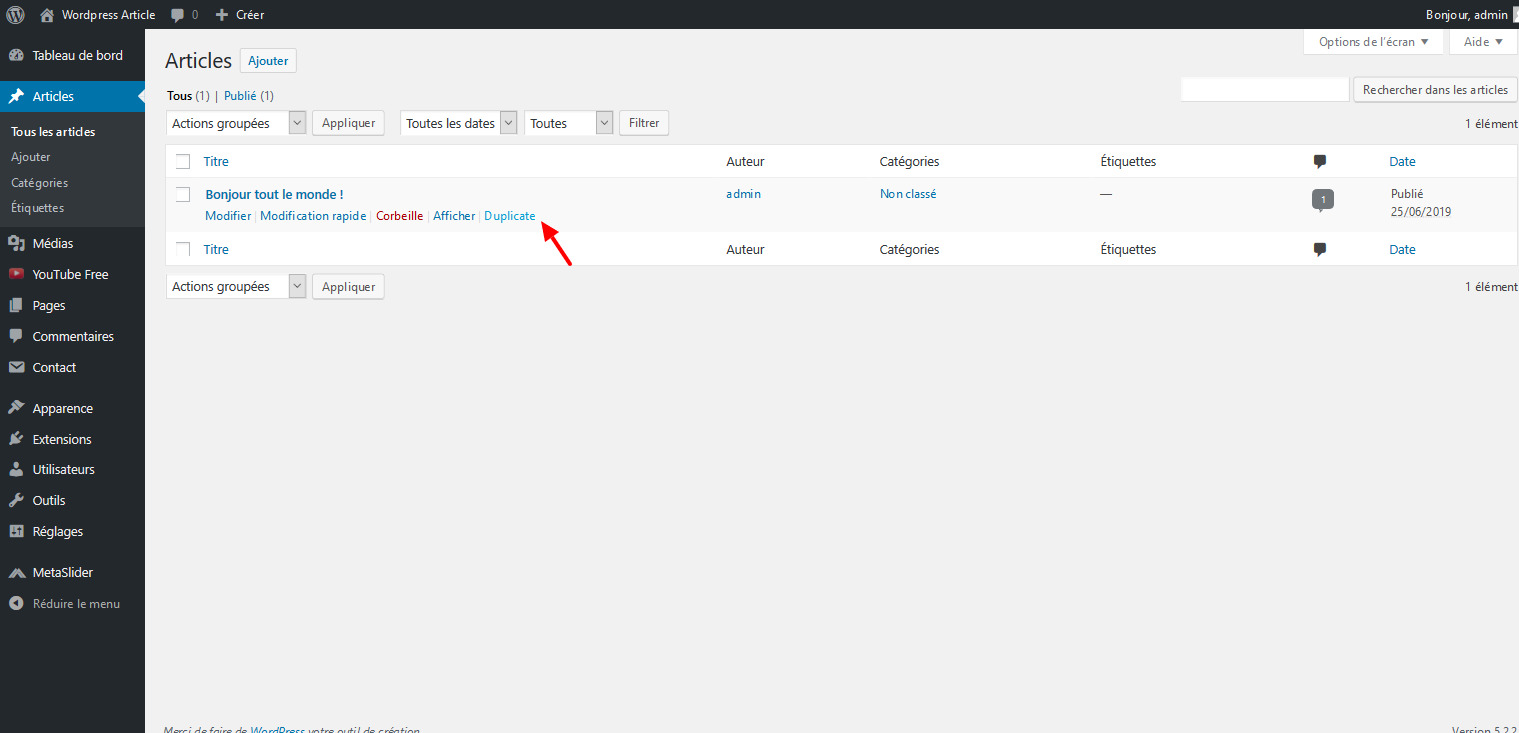
04 -Modifier l’élément dupliqué dans WordPress
Cette technique fonctionne indifféremment avec vos pages et vos articles. Après avoir dupliqué un élément, cliquez sur son intitulé pour basculer vers l’éditeur et ainsi retrouver le contenu complet de l’élément d’origine. En premier lieu, vous avez intérêt à modifier son titre et surtout le permalien qui a été automatiquement composé : cliquez sur le bouton Modifier, sous le titre, pour le changer. N’oubliez pas que deux articles ne peuvent pas avoir le même permalien.
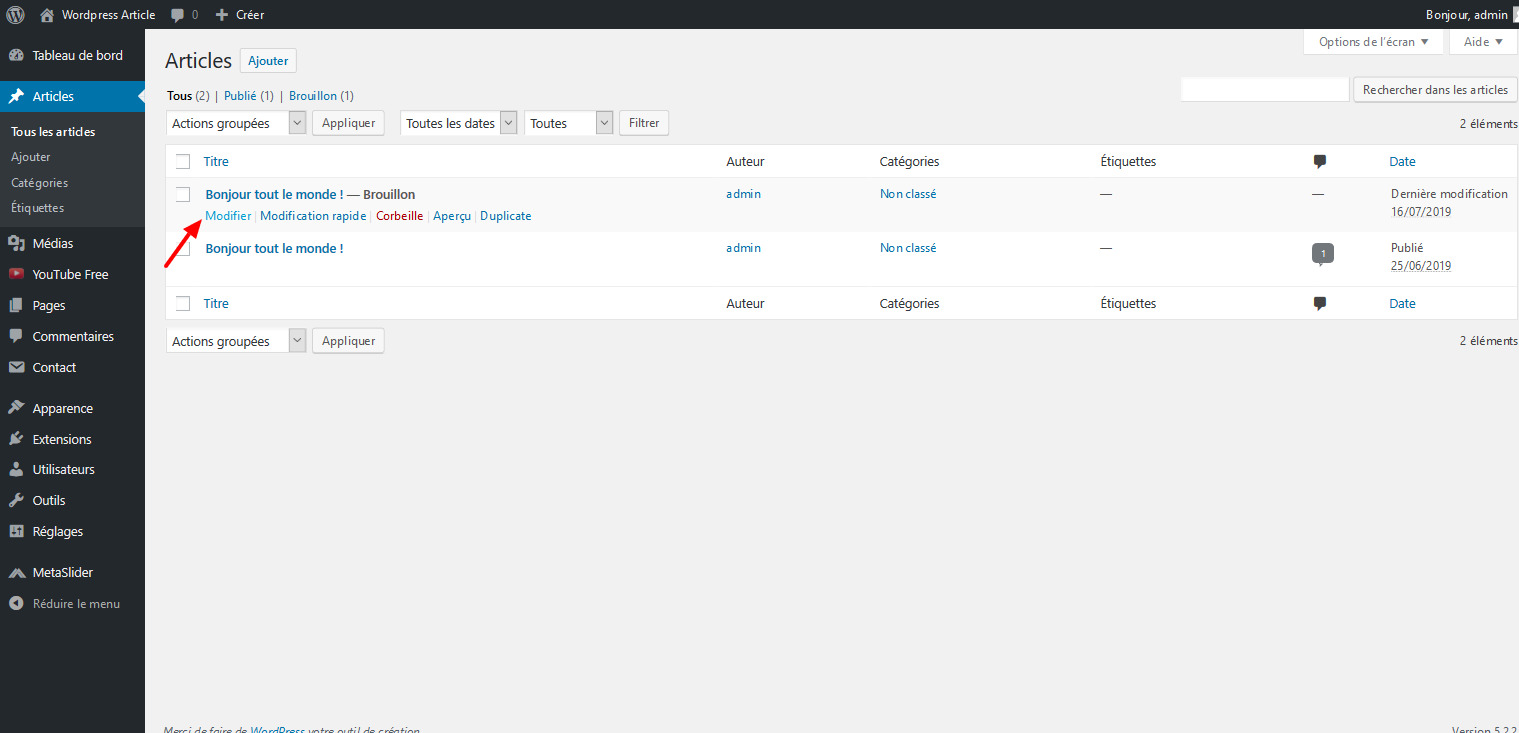 Article précédent :
⇒Tuto N°: 16/25 – Comment installer et configurer un slider dans WordPress ?
Article suivant :
⇒Tuto N°: 18/25 – Comment sécuriser les commentaires sur WordPress ?
Article précédent :
⇒Tuto N°: 16/25 – Comment installer et configurer un slider dans WordPress ?
Article suivant :
⇒Tuto N°: 18/25 – Comment sécuriser les commentaires sur WordPress ?
Vous avez aimé cet article ? Un petit vote et une petite note ça ne mange pas de pain, hein ;-)
Allez allez...On n'hésite pas à partager si vous aimez !!
Ne ratez plus aucune de nos news !
Rejoignez plus de 2 000 personnes inscritent à notre mailing-liste, qui recoivent nos articles dès que nous publions.




